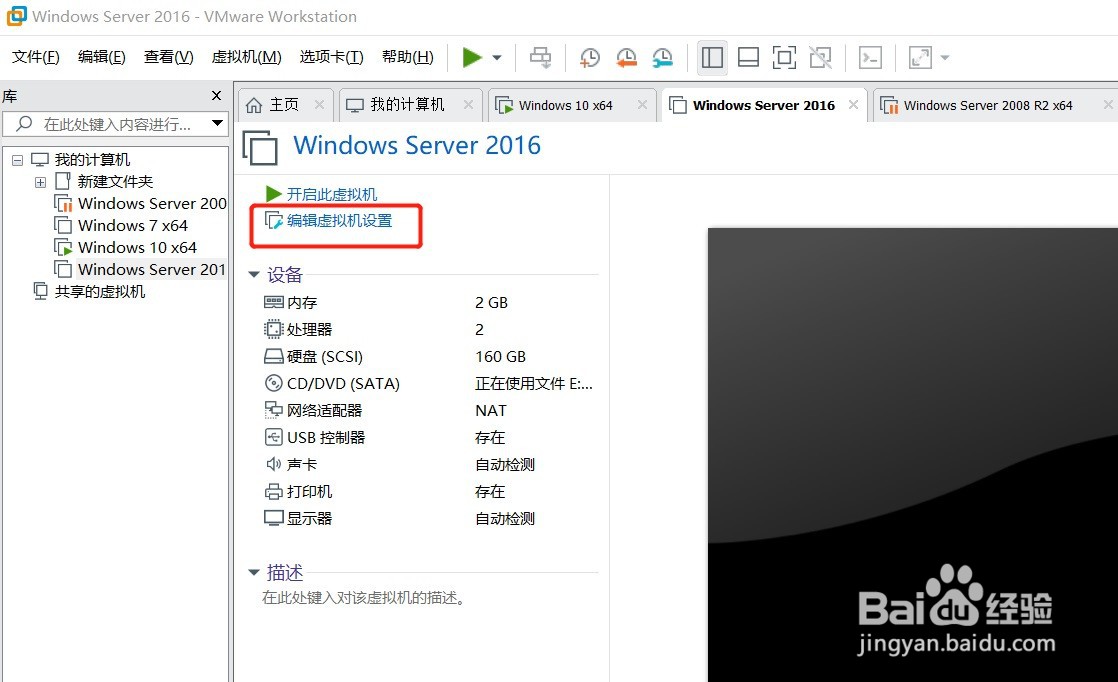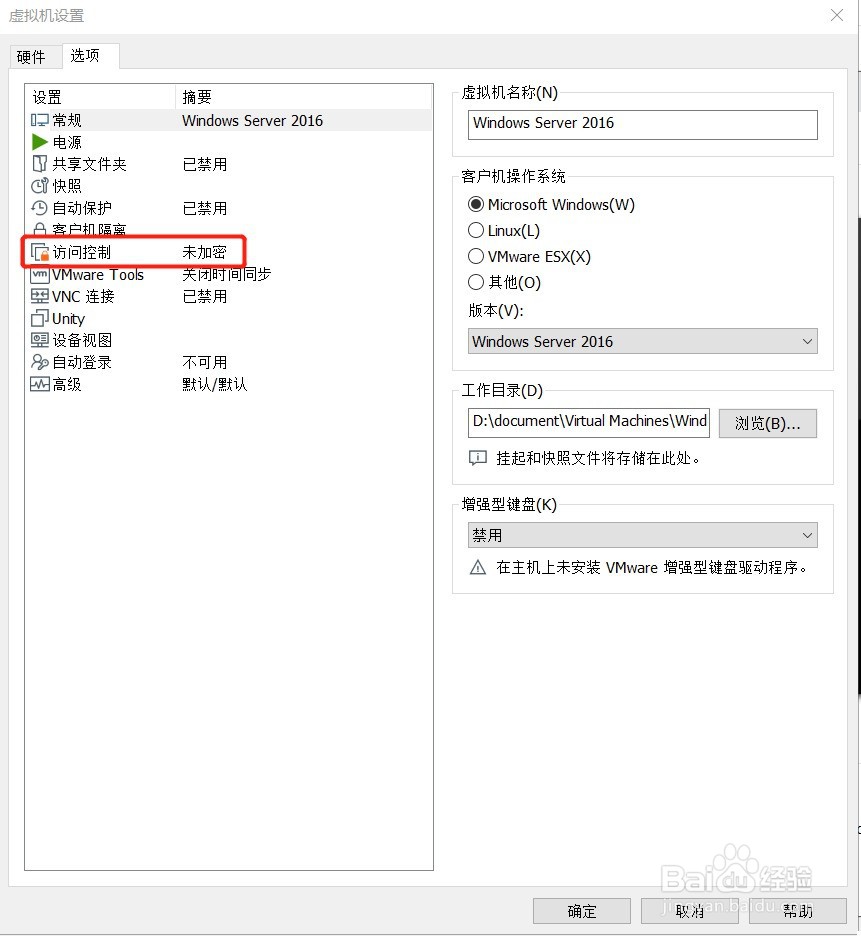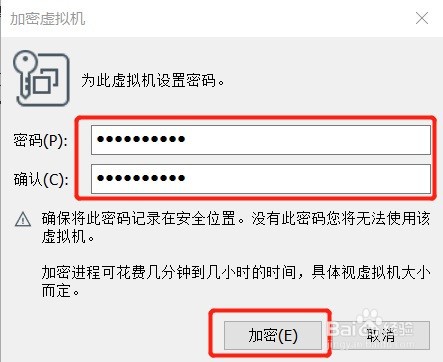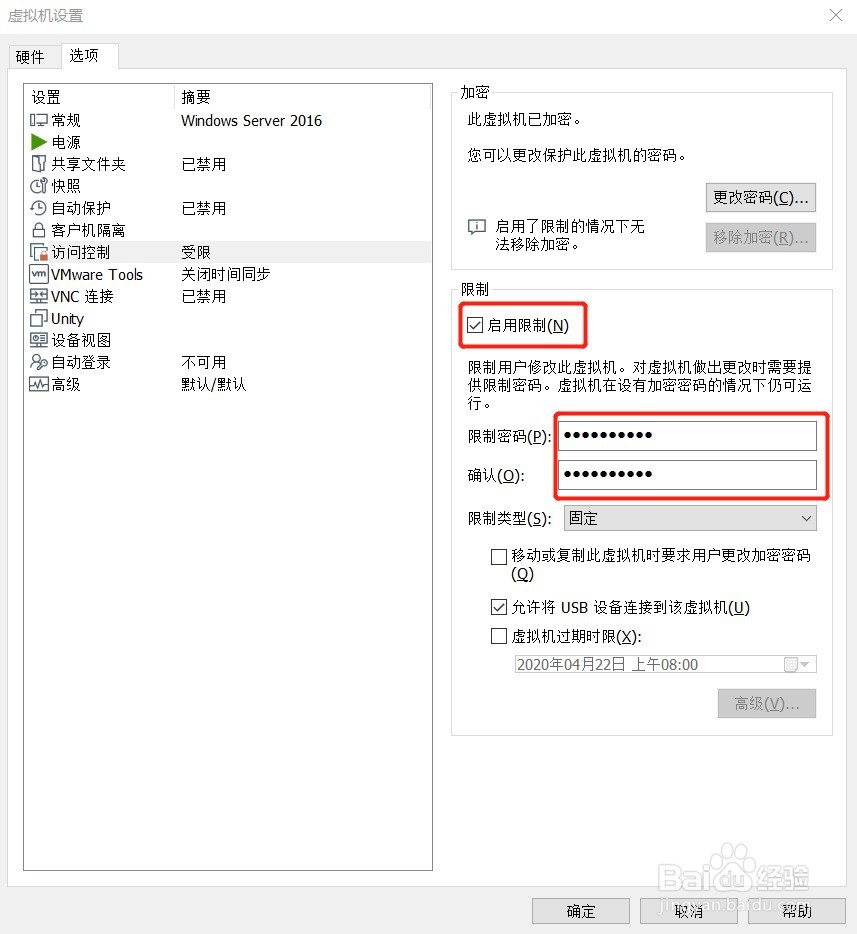VMware Workstation加密虚拟机
1、打开VMwareWorkstation,选中你要加密的虚拟机,在右侧虚拟机信息中,点击“编辑虚拟机设置”
2、在“虚拟机设置”窗口中,点击“选项”选项卡
3、在“选项”选项卡中,点击“访问控制”
4、在“访问控制”右侧界面中,点击“加密”按钮
5、在“加密虚拟机”窗口中,输入你要使用的密码后,点击“加密”。进入加密进程后,需要等待一段较长时间
6、加密完成后,在“限制”选项框中,可以勾选“启用限制”复选框,输入“限制密码”后,点击“确定”按钮。这样,以后打开和修改虚拟机都要输入相应的密码才能操作。
声明:本网站引用、摘录或转载内容仅供网站访问者交流或参考,不代表本站立场,如存在版权或非法内容,请联系站长删除,联系邮箱:site.kefu@qq.com。
阅读量:71
阅读量:75
阅读量:83
阅读量:60
阅读量:81